成功打開交換機(jī)端口后,操作維護(hù)畫面的菜單 <工具 --- 批命令>項將會變?yōu)橛行顟B(tài)。可以通過點擊該菜單項同時向一個或多個已經(jīng)打開的端口發(fā)送一條或多條命令。
1.批命令編輯
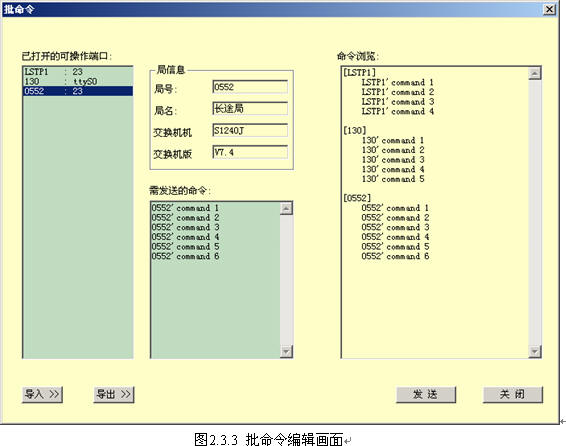
批命令編輯畫面見圖2.3.3,包含四個部分:可操作端口列表、局信息、需發(fā)送的命令編輯區(qū)、命令瀏覽區(qū)。這個畫面允許編輯將要在已經(jīng)打開的交換機(jī)端口上發(fā)送的批命令。
可操作端口列表 (畫面左方):以“局號:端口號”的方式顯示當(dāng)前已經(jīng)打開的交換局端口。
局信息(畫面中上方):顯示“可操作端口列表” 中選中的局的基本信息,內(nèi)容包括局號、局名、該局的交換機(jī)機(jī)型及版本。
需發(fā)送的命令編輯區(qū)(畫面中下方):在本編輯器中編輯完待發(fā)送的批命令后,點擊“發(fā)送” 按鈕,會把批命令發(fā)送到“可操作端口列表”中選中的交換機(jī)端口上。當(dāng)改變“可操作端口列表”中的選中項時,這里的命令將隨之改變。如圖2.3.3所示,如果按下“發(fā)送 ”按鈕后,這里的命令將會發(fā)送到0552局的23號端口上。本編輯器的使用方法與Winword類似。
命令瀏覽區(qū) (畫面右方):該區(qū)域顯示用戶已經(jīng)編輯的全部的批命令。如圖2.3.3所示,用戶在已經(jīng)編輯了三個交換局端口的批命令,如果按下“發(fā)送” 按鈕,系統(tǒng)將會向LSTP1局的ttyS0端口發(fā)送4條命令,向130局的23端口發(fā)送5條命令,向0552局的23端口發(fā)送6條命令。
2.批命令導(dǎo)出
鼠標(biāo)點擊批命令編輯畫面的“導(dǎo)出”功能按鈕,可將“命令瀏覽區(qū)”的內(nèi)容保存到外部文件中,方便以后再次使用。具體操作方法如下:
按下批命令編輯畫面的“導(dǎo)出”按鈕時,系統(tǒng)會彈出如圖2.3.4所示的“文件保存對話框”, 輸入文件名后,按下“保存” 按鈕即可將“命令瀏覽區(qū)”的內(nèi)容保存到指定的文件中,以供以后從“導(dǎo)入”中裝載 。如果按下 “取消 ”按鈕或關(guān)閉該對話框則不保存,返回批命令編輯畫面。

3.批命令導(dǎo)入
鼠標(biāo)點擊批命令編輯畫面的“導(dǎo)入”功能按鈕,將文件中的內(nèi)容導(dǎo)入到“命令瀏覽區(qū)”中。要導(dǎo)入的文件應(yīng)是通過“導(dǎo)出”功按鈕保存的文件,或者是按照導(dǎo)出文件格式編輯的文件,否則可能會產(chǎn)生未知的錯誤。具體操作方法如下:
按下批命令編輯畫面的“導(dǎo)入”按鈕時,系統(tǒng)會彈出如圖2.3.5所示的“文件打開對話框”,選擇或直接輸入文件名后,按下“打開”按鈕即可將將該文件的內(nèi)容讀到“命令瀏覽區(qū)” 。如果按下“取消”按鈕或關(guān)閉該對話框則返回批命令編輯畫面。

4.批命令發(fā)送
鼠標(biāo)點擊批命令編輯畫面的“發(fā)送”功能按鈕,系統(tǒng)彈出如圖2.3.6所示的”批命令發(fā)送進(jìn)度指示框”。若“命令瀏覽區(qū)” 中無任何內(nèi)容則該按鈕無效。
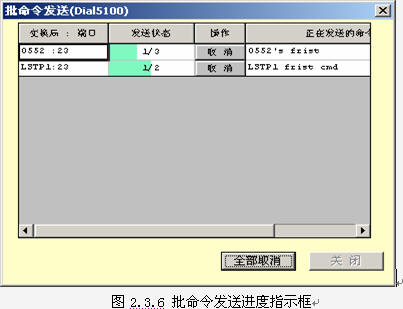
這個畫面顯示各個局端口上的批命令發(fā)送的進(jìn)度,也可以取消其中的某個局端口上的批命令發(fā)送或取消全部的批命令發(fā)送。這個畫面包含四列內(nèi)容:交換局端口、發(fā)送狀態(tài)、操作、正在發(fā)送的命令。
交換局端口 :顯示正在發(fā)送批命令的交換局端口
發(fā)送狀態(tài) : 顯示發(fā)送命令的進(jìn)度。如圖2.3.6所示: 0552局的23端口上共有3條命令需要發(fā)送,已經(jīng)發(fā)送了一條。LSTP1局的23端口上共有兩條命令需要發(fā)送,已經(jīng)發(fā)送了一條。
操作 :可以按下對應(yīng)局端口的取消按鈕,終止該局端口上的批命令繼續(xù)發(fā)送。當(dāng)終止后,該列顯示 “已取消”的信息。如果某個端口已經(jīng)發(fā)送完成,則顯示“已完成”的信息。若該端口在發(fā)送過程中突然中斷,則顯示“已中斷”信息。
正在發(fā)送的命令 :顯示正在發(fā)送的命令
全部取消按鈕 :取消所有的局端口上的批命令發(fā)送。當(dāng)所有的端口上的發(fā)送都完成時,本按鈕無效。
關(guān)閉按鈕 :按下該按鈕將關(guān)閉批命令發(fā)送畫面。只有當(dāng)全部的端口上批命令發(fā)送完畢時,該按鈕才有效。
5.關(guān)閉按鈕
按該按鈕后,關(guān)閉批命令編輯畫面,并返回到操作維護(hù)主畫面。
人機(jī)命令查詢功能
人機(jī)命令查詢功能提供查詢以前一段時間內(nèi)在某一交換機(jī)端口操作人機(jī)命令的情況,整個查詢過程分人機(jī)命令查詢條件設(shè)置、人機(jī)命令查詢列表顯示以及人機(jī)命令結(jié)果顯示三步。
1.條件設(shè)置
圖2.3.7為人機(jī)命令查詢的條件設(shè)置畫面,整個畫面主要由交換局與端口選擇、人員選擇、起始時間、終了時間和功能按鈕組成。
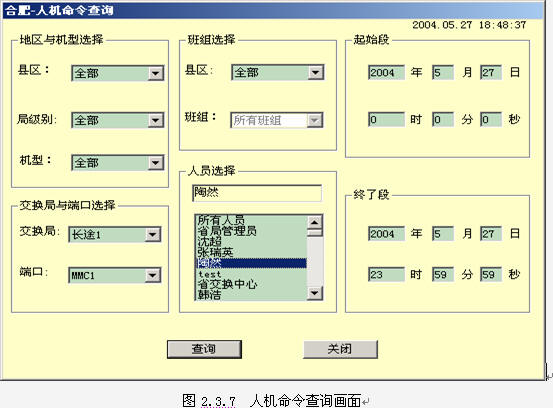
交換局與端口選擇:選擇待查詢?nèi)藱C(jī)命令的交換局和端口。
人員選擇:選擇待查詢?nèi)藱C(jī)命令的操作人,選擇結(jié)果顯示在編輯框中。
用鼠標(biāo)左鍵單擊下拉框中的某一人名時,選中的人名自動加入到編輯框中;再次左擊該人名,則選中的人名會自動地從編輯框中刪去。可以選擇一個“所有人員”或者若干個具體的人名。
起始時間和終了時間:選擇待查詢?nèi)藱C(jī)命令的操作時間,缺省查詢時間為當(dāng)天00:00:00-23:59:59
功能按鈕:
“查詢”:檢查設(shè)置條件是否有效,若有效則按設(shè)置條件查詢,否則給出錯誤提示;
“關(guān)閉”:關(guān)閉人機(jī)命令查詢畫面,回到操作維護(hù)主畫面;
2.人機(jī)命令查詢列表
查詢條件設(shè)置成功后,系統(tǒng)會根據(jù)查詢符合條件的人機(jī)命令,并將查得的結(jié)果顯示在人機(jī)命令查詢列表(見圖2.3.8)中。該畫面由一列表框和兩個功能按鈕組成。
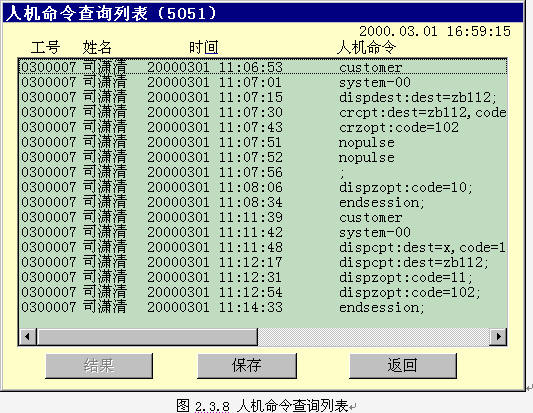
列表框:顯示當(dāng)前查得的人機(jī)命令信息,包括人機(jī)命令輸入者的工號、姓名、輸入時間和人機(jī)命令內(nèi)容。
可以用鼠標(biāo)左鍵單擊某一人機(jī)命令項,選中該項;或者Ctrl + 鼠標(biāo)左鍵單擊,實現(xiàn)列表項的離散多選;或者Shift + 鼠標(biāo)左鍵單擊,實現(xiàn)列表項的連續(xù)多選;
功能按鈕
“結(jié)果”:從列表框中選中若干人機(jī)命令后,單擊該按鈕,將所選人機(jī)命令的結(jié)果列于UltraEdit32編輯器中;可以利用UltraEdit32編輯、保存人機(jī)命令查詢結(jié)果。
“保存”:把列表框中的內(nèi)容保存到文件中。
“返回”:關(guān)閉人機(jī)命令列表畫面,返回人機(jī)命令查詢條件設(shè)置畫面。